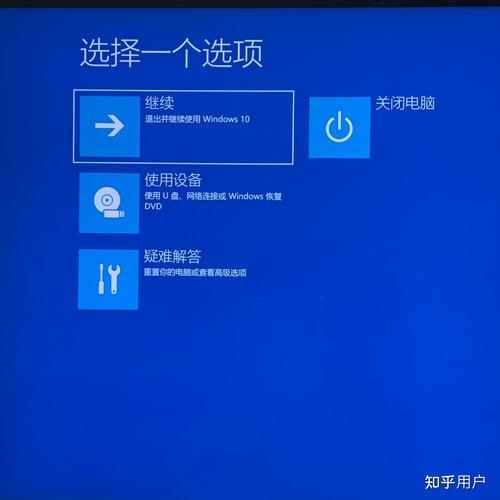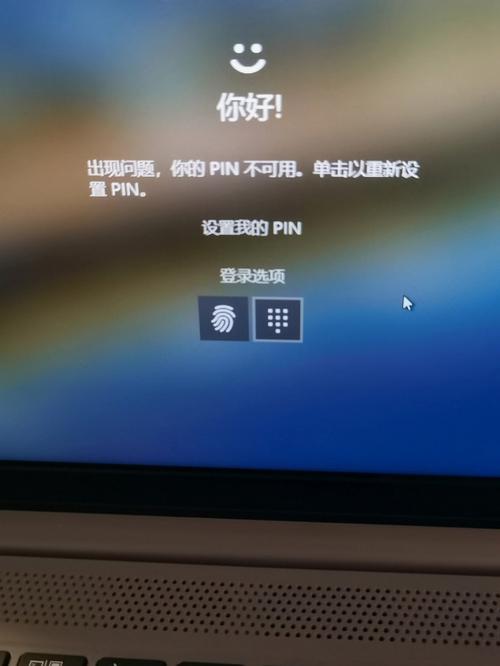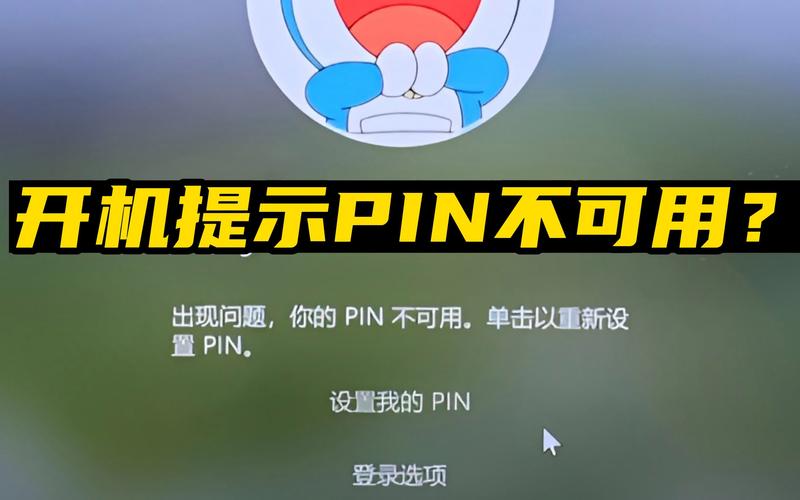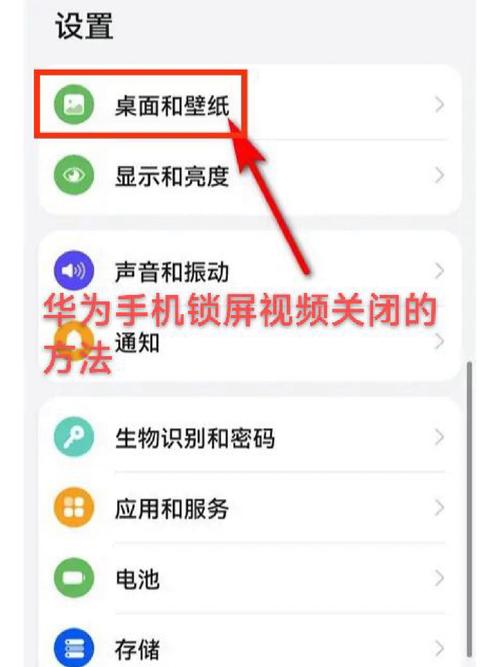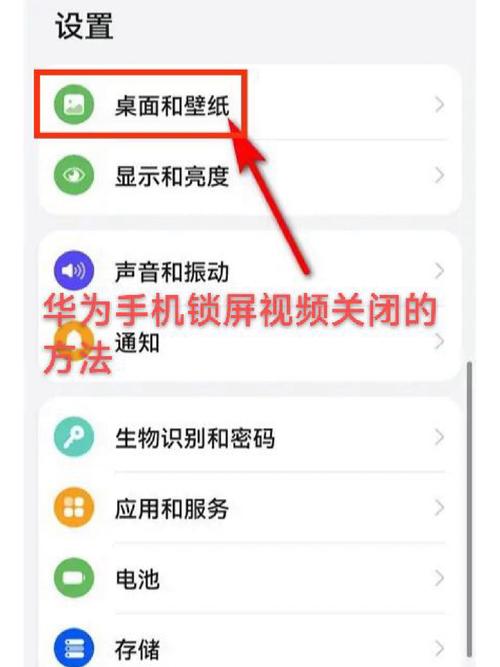解决Win10开机出现你的PIN不可用问题的方法
摘要:解决Win10开机出现PIN不可用问题,可以尝试以下步骤。重启计算机并进入安全模式,尝试重置PIN。若不成功,可采取进入账户选项中的“更改账户设置”来更改PIN。若仍无法解决问题,可考虑重置系统或恢复之前的系统镜像。确保备份重要数据以避免丢失风险。这些方法有助于解决Win10开机PIN不可用问题,恢复系统正常运行。
随着科技的不断发展,Windows操作系统已成为我们日常生活中不可或缺的一部分,在使用Windows 10时,有时我们可能会遇到一些棘手的问题,比如开机时出现“你的PIN不可用”的提示,这种情况可能会让我们无法顺利登录系统,给我们的工作和学习带来不便,本文将介绍解决这一问题的几种常见方法。
问题表现
当你在Win10系统开机后,输入PIN码时,屏幕上出现“你的PIN不可用”的提示,你无法进入桌面,无法访问你的文件和应用,这个问题可能是由多种原因引起的,比如PIN码输入错误、系统文件损坏等。
解决方法
1、重启计算机
你可以尝试通过重启计算机来解决这个问题,系统出现的一些临时问题可以通过重启来解决,在重启后,再次尝试使用PIN码登录。
2、忘记PIN码
如果你忘记了PIN码,可以在登录界面点击“忘记PIN码”选项,系统会提示你输入你的微软账户密码,输入正确的密码后,你可以重新设置一个新的PIN码。
3、重置PIN码
如果忘记PIN码且无法找回,或者你的PIN码没有问题但系统仍然提示“你的PIN不可用”,你可以尝试重置PIN码,在登录界面,点击“重置PIN”选项,按照系统提示进行操作,在重置过程中,可能需要你输入微软账户密码进行确认。
4、检查账户状态
如果以上方法都无法解决问题,你可以检查一下你的微软账户状态,如果你的账户出现异常,比如被锁定或过期,可能会导致无法使用PIN码登录,你可以通过访问微软账户官网来检查账户状态并进行相应的处理。
5、检查键盘和输入法设置
“你的PIN不可用”的问题可能是由于键盘或输入法设置不当导致的,你可以检查一下键盘布局是否正确,以及输入法是否设置为英文输入模式,如果设置不正确,可能会导致某些键位无法正常工作,你可以尝试调整键盘和输入法设置后再次尝试登录。
6、更新系统文件
如果问题仍然存在,可能是系统文件损坏导致的,你可以尝试更新或修复系统文件来解决这个问题,在Win10系统中,你可以使用“系统文件检查器工具”(sfc /scannow)来检查并修复损坏的系统文件,运行该工具后,系统会自动检查并修复损坏的文件,修复完成后,再次尝试使用PIN码登录系统。
预防措施
为了避免出现“你的PIN不可用”的问题,你可以采取以下预防措施:
1、定期备份和更新你的微软账户信息,以防账户出现问题导致无法使用PIN码登录;
2、定期更换PIN码并牢记新密码,以防长时间使用同一密码导致密码泄露或遗忘;
3、确保键盘和输入法设置正确,避免键盘布局或输入法设置不当导致的问题;
4、定期更新Windows系统并安装补丁,以确保系统文件的完整性和安全性。
Win10开机出现“你的PIN不可用”的问题可能是由多种原因引起的,解决这个问题的方法包括重启计算机、找回或重置PIN码、检查账户状态、检查键盘和输入法设置以及更新系统文件等,我们也应该采取一些预防措施来避免类似问题的发生,希望本文能够帮助你在遇到类似问题时能够迅速找到解决方法。